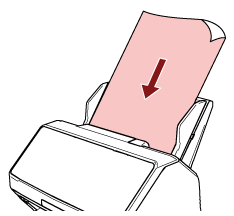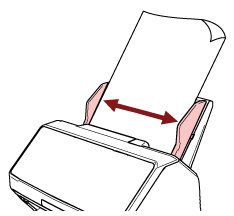スキャナー内部(ADF内部)の清掃(クリーニングペーパーによる場合)
ADF内部は、クリーナF1を吹き付けたクリーニングペーパーで清掃します。
原稿の読み取りを繰り返していると、ADF内部に、紙粉やほこりがたまり、画像に影響が出たり、読み取り不良の原因となったりする場合があります。ADF内部の清掃は、目安として、原稿を5,000枚読み取るごとに行ってください。ただし、この目安は、読み取る原稿によって変わります。例えば、トナーが十分定着していない原稿の場合、より少ない枚数で清掃が必要となることがあります。
重要
ADF内部を清掃するときは、水や中性洗剤を使用しないでください。
クリーナF1を大量に使用するとなかなか乾かない場合があります。少量をクリーニングペーパーにしみこませて使用してください。